▷ Как создать диск для сброса пароля Windows 7 ◁
Один из лучших способов защитить вашу систему — использовать пароль для вашей учетной записи пользователя. Хотя технологии распознавания лиц и отпечатков пальцев доступны на ноутбуках высокого класса, большинство пользователей по-прежнему предпочитают старые добрые текстовые пароли.

Большинство пользователей забывают пароль, особенно после того, как ввели новый пароль в учетной записи пользователя. Поскольку вы можете столкнуться с этой проблемой в любой момент, лучшим решением будет создание диска для сброса пароля.
Диск сброса пароля позволяет создать новый пароль, если вы забыли текущий пароль.
Создайте дискету для сброса пароля для Windows 7.
Чтобы создать дискету для сброса пароля в Windows 7 Выполните следующие действия:
1. Подключите USB-накопитель или дискету к системе.
2. Напишите Учетная запись пользователя в поле поиска меню «Пуск» и нажмите Enter, чтобы открыть окно «Учетные записи пользователей».

3. На левой панели нажмите Создайте дискету для сброса пароля чтобы запустить мастер забытого пароля .

4. Чтобы продолжить, нажмите кнопку «Далее», а затем выберите USB-накопитель или дискету. Снова нажмите кнопку «Далее», чтобы перейти к следующему шагу.
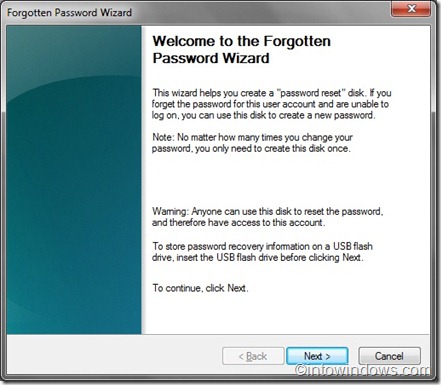

5. На этом этапе вы должны ввести пароль вашей текущей учетной записи пользователя. Вам просто нужно ввести пароль. Убедитесь, что вы вводите правильный пароль. Если у учетной записи нет пароля, оставьте поле пустым.
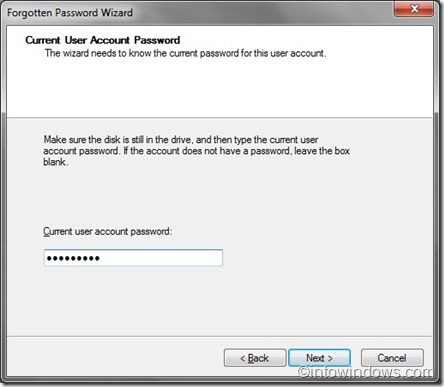
6. Нажмите «Далее», чтобы создать диск сброса пароля. После завершения процесса нажмите кнопку «Далее», чтобы завершить процедуру.
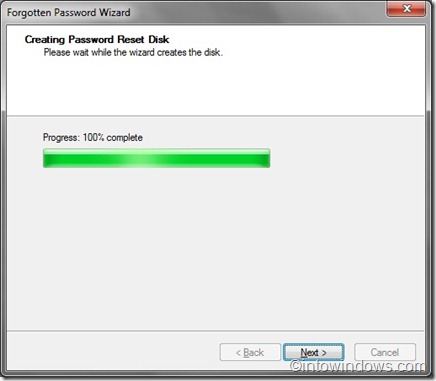
Примечание. Вы не можете использовать этот диск для сброса пароля на другом компьютере с Windows 7. Кроме того, вам не нужно создавать еще один диск для сброса пароля после его использования для смены пароля.
Если вы используете Windows 10, узнайте, как создать диск для сброса пароля на USB-накопителе в Windows 10.